Table of contents
有几种方法可以将视频保存为文件。 一些常见的文件类型是MOV、FLV和WVM。 最常见的视频文件类型是一个 录像带 无论你想输出什么文件,使用DaVinci Resolve都是一个简单的过程。
我叫Nathan Menser,是一名作家、电影制作人和舞台剧演员。 我从事视频输出已经超过6年,所以我对DaVinci Resolve中的视频输出过程非常熟悉。
在这篇文章中,我将解释如何在DaVinci Resolve中把你的项目导出为MP4。
在DaVinci Resolve中输出到MP4:一步一步来
步骤1 :启动DaVinci Resolve程序。 在屏幕底部的水平菜单栏中,选择 交付 这是最右边的选项。

这将在屏幕左侧打开一个菜单。 你也可以选择在时间线上略过你的视频。 仔细检查你对你的产品是否满意。
第2步 :在菜单的左上角,点击 自定义出口 .
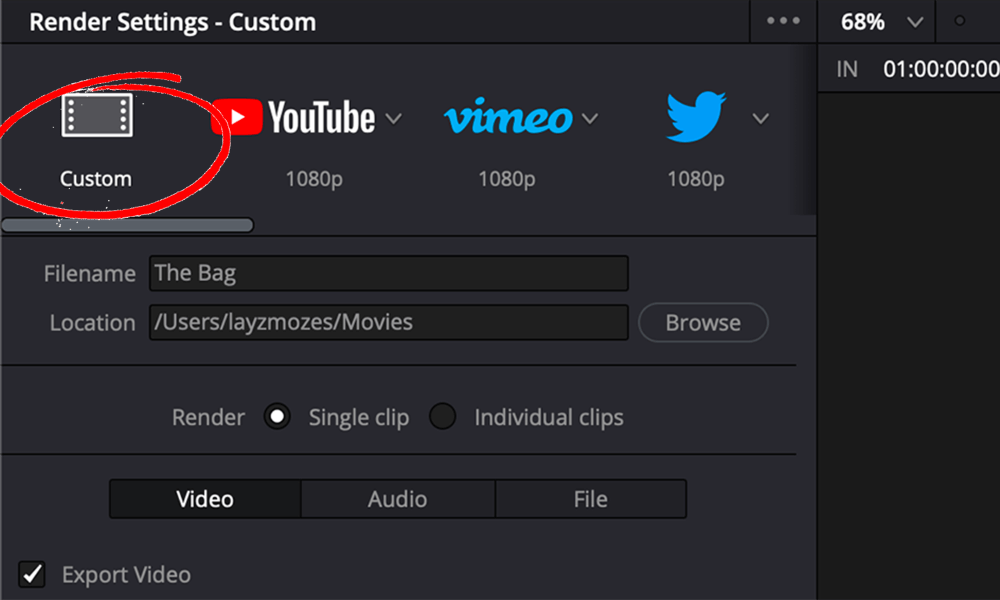
步骤3 : 输入文件名,通常情况下,编辑会把成品的标题放在这里。
第四步 :你也可以选择保存文件的位置。 点击 浏览 挨着 地点 这将打开你的文件管理器,让你准确地选择你需要的位置。 文件保存 .
第5步 : 下面 地点 ,有3个选项可以选择如何加载视频。 选择 渲染 ,这通常是默认选项。
第6步 :请确保 出口视频 框被选中。
第七步 :要改变文件类型,请进入标题为 格式 它将拉出一个下拉菜单,其中有几种不同的文件类型,如DCP和DPX。 要将文件保存为 录像带 ,从下拉菜单中选择 "MP4 "选项。
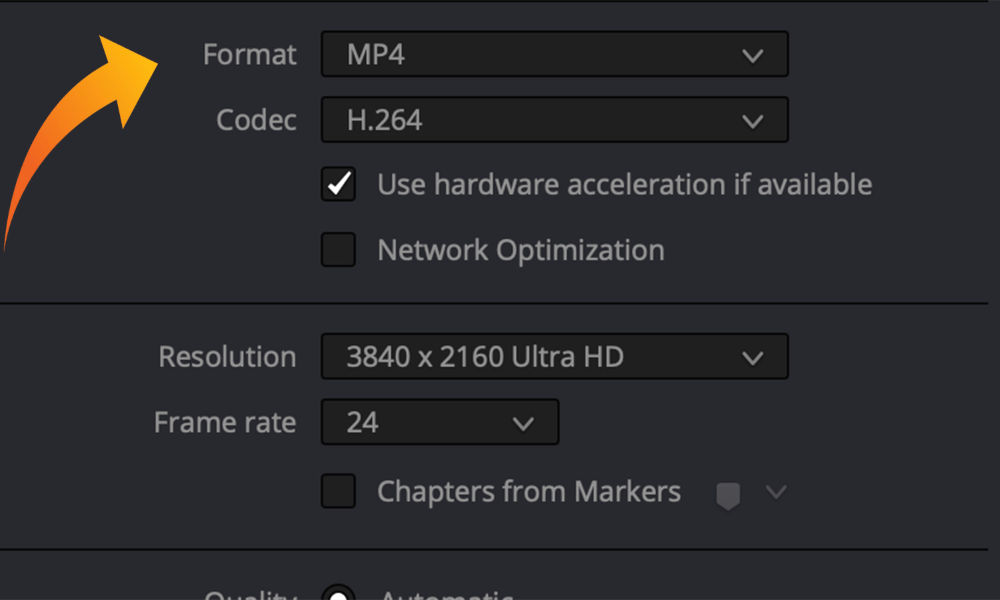
在这下面,还有几个高级编辑在导出视频时使用的选项。 为了本教程的目的和DaVinci Resolve文件的典型导出,请将所有这些设置保持在默认选项。
第8步 :在整个菜单的底部,有一个选项叫做 添加到渲染队列中 你的视频将显示在屏幕的右上角。 在屏幕右侧的中间位置,点击 渲染所有 让你的电脑有几分钟的时间来处理这个请求。
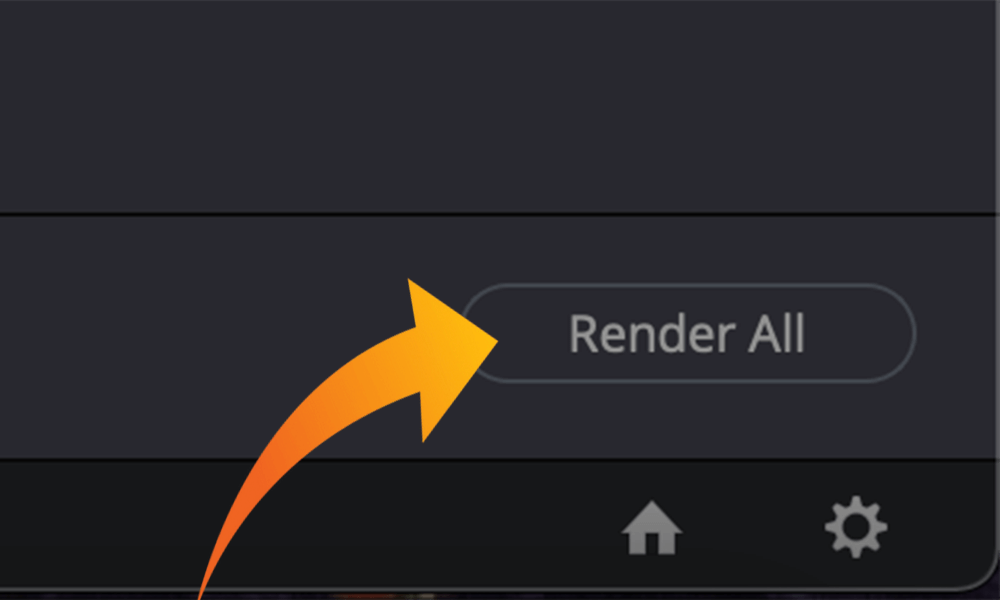
就这样,完成了!
总结
在DaVinci Resolve中把项目导出为MP4确实很简单!通过其全面的导出页面和直接的选项,你可以在几秒钟内开始渲染。
你可以导出不同的格式和编解码器。 如果你想改变这些,你可以通过点击你想要改变的相应设置的下拉菜单来实现。 请记住 大多数格式和平台都可以接受mp4。 这使得它的用途最为广泛。
如果这篇文章给你带来了任何价值,请在评论中告诉我。 当你在下面的时候,让我知道你接下来还想听到什么其他的电影制作和视频编辑主题,也感谢你对我的反馈。

